
Michael Fisher
0
4196
908
Bir Mac bilgisayardaki en hacklenebilir uygulamalardan biri muhtemelen iTunes'dur. Bu program artık sadece bir müzik kutusu değil, yalnızca şarkı ve film dosyalarını değil, Apple mobil uygulamalarını, PDF'leri, sesli kitapları ve e-kitapları ve akıllı klasörler gibi güçlü dosya yönetimi özelliklerini içeren bir multimedya oynatıcısı.
Bunların hepsi sizin için çok zor değilse, Mac'inizdeki programları otomatikleştirebilen havalı bir betik dili olan AppleScript denilen programı kullanarak programa daha fazla işlevsellik ekleyebilirsiniz..
Şimdi düşünüyorsan, “Bir betik dili öğrenmek için zamanım veya eğimim yok”, Endişelenmeyin, Doug'ın iTunes için AppleScripts'i ücretsiz indirilebilen 400'ün üzerinde hazır iTunes AppleScripts içeriyor. Ek olarak, Mac'inizdeki herhangi bir programa kolayca klavye kısayolları ekleyebilme özelliği sayesinde iTunes AppleScripts'i kullanmanın daha da güçlü olabileceğini göreceksiniz.
Yani, eğer biraz zamanınız varsa, iTunes AppleScripts'i inceleyelim. Bu eğitim, bir klavye kısayolu kullanarak belirli bir çalma listesini yürütecek olan gerçekten harika bir AppleScript betiği oluşturmayı gösterecektir..
Favori Çalma Listesi Komut Dosyası
Bu AppleScript betiği ile, belirli bir çalma listesini çalmak için çalma listesine gitmek zorunda kalmadan tıklatarak bir klavye kısayolu kullanabilirsiniz..
- Mac'inizin Uygulamalar klasöründe bulunan AppleScript düzenleyicisini açarak başlayın.
- Bu programı anlamadıysanız endişelenmeyin. Daha sonra hakkında daha fazla bilgi edinebilirsiniz. Şimdilik, aşağıdaki betiği düzenleme penceresine kopyalayıp yapıştırmanız yeterlidir.
anlatmak için "iTunes" söyle (çalma listesinin bir kısmı "Favori Caz") söyle
- Şimdi değiştirmek isteyeceksiniz “Favori Caz” Etkinleştirmek istediğiniz çalma listesinin tam adını içeren çalma listesi. Seçim normal bir oynatma listesi veya akıllı bir oynatma listesi olabilir. Seçtiğiniz çalma listesinin adını yazın veya kopyalayıp yapıştırın ve tırnak işaretleri içine aldığınızdan emin olun. (Not: Daha iyi görebilmek için bu ekran görüntüsündeki yazı tipini büyütdüm. Yazınız muhtemelen çok daha küçük görünecektir).
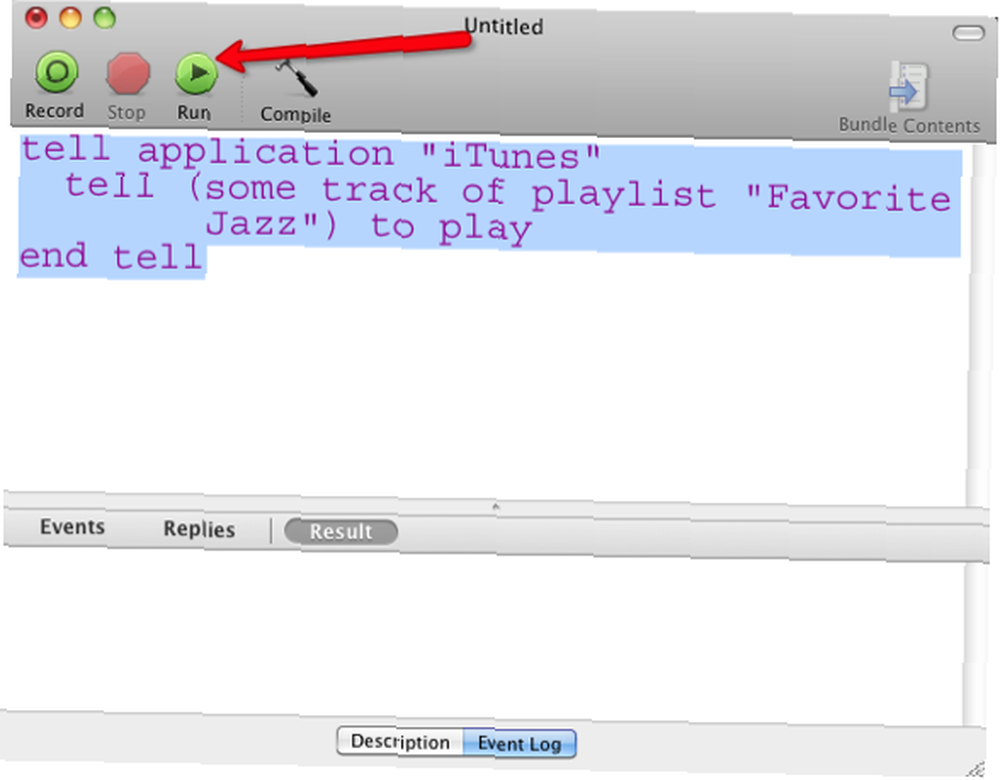
- Şimdi menü çubuğundaki Çalıştır düğmesine basın ve seçtiğiniz listenin çalışıp çalışmadığını görün. Çalışıyorsa, komut dosyasını bilgisayarınızda zaten mevcut olan veya hızlı bir şekilde oluşturabileceğiniz özel bir iTunes Komut Dosyasına kaydedin. İçine kaydetmek isteyeceksiniz Ana Sayfa Kitaplık> iTunes> Komut Dosyaları. Oynatma listesi için aynı başlığı, komut dosyası adı olarak kullanın. Komut Dosyaları klasörü zaten mevcut değilse, bir komut dosyası oluşturun ve bu komut dosyasını ekleyin. Bu klasör diğer iTunes komut dosyalarını eklemek için de kullanılabilir..
- Şimdi iTunes'a geçin ve iTunes menü çubuğundaki AppleScripts simgesine tıklayın. Yeni kaydettiğiniz betiği orada bulacaksınız.
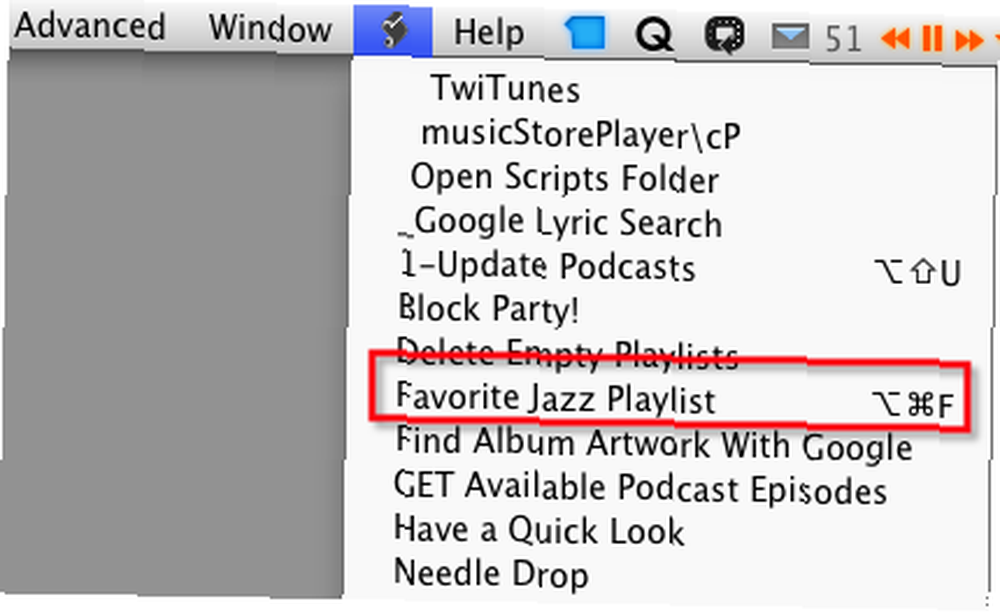
Klavye Kısayolu Oluştur
Yukarıda betiğime atanmış bir klavye kısayolum olduğuna dikkat edin. İşte bunu nasıl eklersiniz? Açık Tercihler ve sonra üzerine tıklayın Tuş takımı altında Donanım. ben"¿
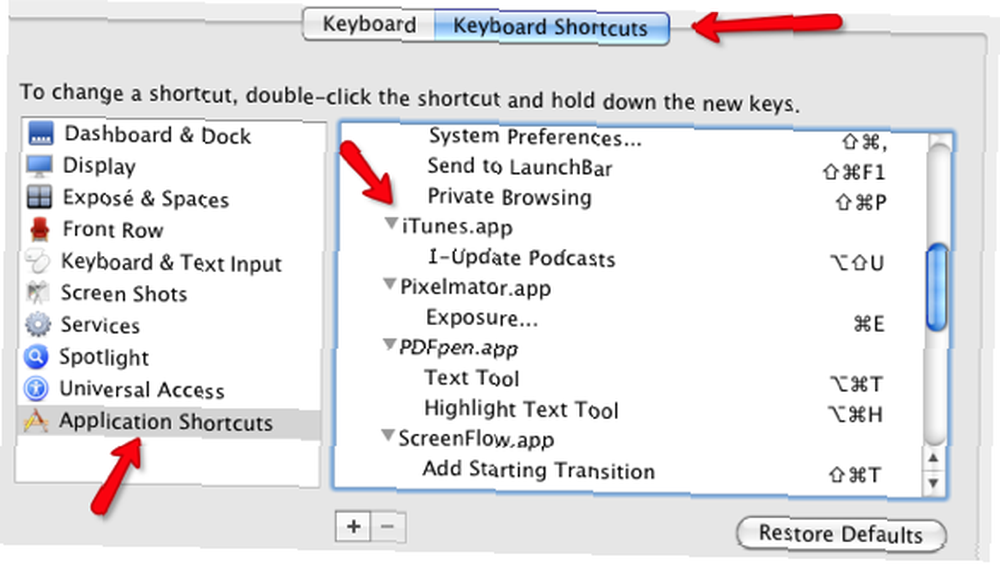
- Seçin Klavye kısayolları düğmesini ve ardından Uygulama Kısayolları sol alt tarafta.
- İTunes uygulamanız için mevcut herhangi bir klavye kısayolu olup olmadığını görün. Değilse, + düğmesine tıklayın ve iTunes.app uygulama olarak, ve sonra sadece yukarıda 4. adımda kaydettiğiniz komut dosyasının tam adını yazın..
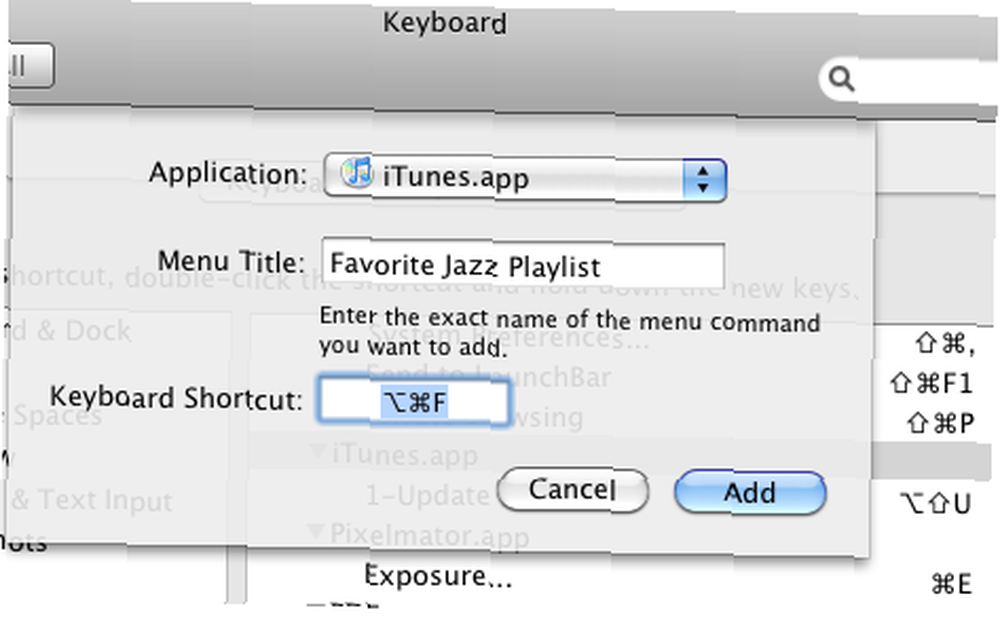
- Nerede söylüyor Klavye kısayolu, kullanmak istediğiniz klavye kısayolunu yazın.
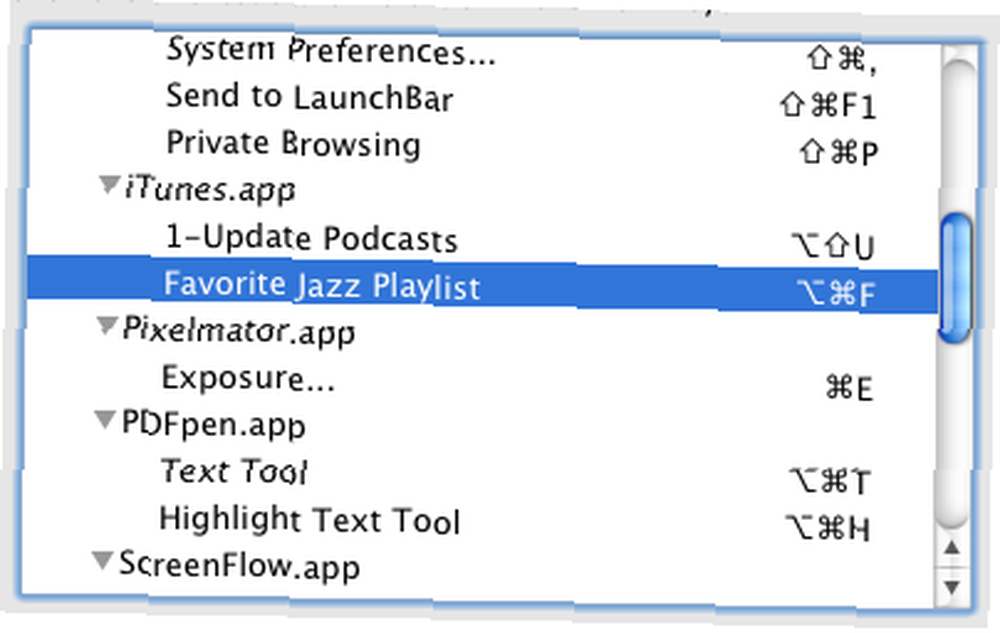
Şimdi ayarladın. İTunes'a gidip klavye kısayolunuzu yazdığınızda, belirtilen çalma listeniz çalınır..
İTunes komut dosyalarını herhangi bir uygulamadan etkinleştirmek için Quicksilver, Alfred veya Butler gibi bir uygulama başlatıcısını da kullanabilirsiniz..
Bu eğitimin sizin için uygun olup olmadığını bize bildirin (değil). Daha fazla iTunes AppleScripts eklemek istiyorsanız, Doug'ın AppleScript sitesine göz atın.











